Einer unserer Leser teilte kürzlich eine häufige Sorge bezüglich mehrsprachiger WordPress-Websites. Sie wollten wissen, ob der WordPress-Adminbereich auf Englisch bleiben könnte, während die Website mehrere Sprachen unterstützt.
Bei WPBeginner bedienen wir seit über einem Jahrzehnt ein globales Publikum, daher haben wir direkte Erfahrung mit der Verwaltung einer großen mehrsprachigen Website, Übersetzungstools und mehr.
Nach unserer Erfahrung macht WordPress es einfach, mehrsprachige Websites zu erstellen, und es unterstützt viele Sprachen direkt. Für einige Benutzer kann das Wechseln der Admin-Bereichssprachen jedoch verwirrend sein und sie verlangsamen.
Glücklicherweise erlaubt WordPress Ihnen, die Sprache des Adminbereichs auf Englisch einzustellen, auch wenn Ihre Website mehrsprachig ist. Diese einfache Änderung kann die Zusammenarbeit und Benutzerfreundlichkeit in Ihrem Team verbessern.
In diesem Leitfaden führen wir Sie durch die Schritte zur Verwendung von Englisch im WordPress-Adminbereich auf einer mehrsprachigen Website. Es ist schnell, einfach und erfordert keine besonderen technischen Kenntnisse.
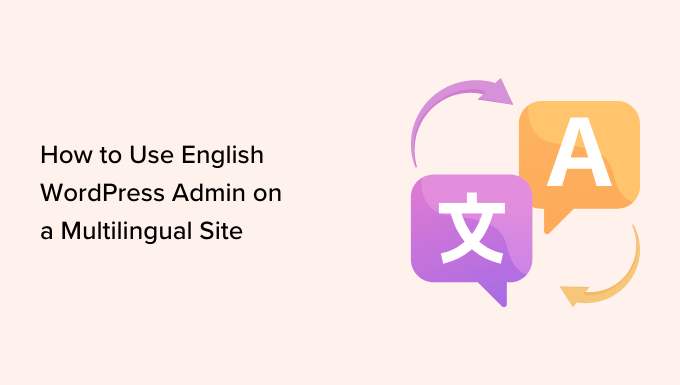
Warum und wer muss englische WordPress-Admin-Oberfläche verwenden?
WordPress ist der beliebteste Website-Builder der Welt und treibt über 43 % aller Websites im Internet an. Standardmäßig können Sie damit ganz einfach eine Website in jeder Sprache erstellen.
Sie können auch mehrsprachige WordPress-Websites mit Plugins erstellen. Dies ermöglicht es Ihrer Website, mehr Benutzer in verschiedenen Regionen zu erreichen.
Verwandt: In einem Expertenbeitrag auf WPBeginner erklärte Ben Rojas, President von All in One SEO für WordPress, die Vorteile der Übersetzung Ihrer Website, um mit internationalem SEO mehr globale Besucher anzuziehen.
Wenn Sie jedoch einen Blog mit mehreren Autoren auf einer mehrsprachigen Website betreiben, kann die Standard-Adminbereichssprache Probleme verursachen.
Für eine bessere Zusammenarbeit und Konsistenz möchten viele Website-Besitzer den Admin-Bereich ihrer WordPress-Website auf Englisch belassen, während sie das Frontend für die Leser weiterhin in ihrer lokalen Sprache anbieten.
Dieser Leitfaden ist auch nützlich, wenn Sie an einer nicht-englischen Website arbeiten müssen. Sie können die Admin-Sprache vorübergehend auf Englisch umstellen und sie danach wieder zurückstellen.
ℹ️Hinweis: Dieses Tutorial würde genauso funktionieren, wenn Sie die Sprache des Admin-Bereichs in eine beliebige Sprache ändern möchten. Sie können beispielsweise dieselben Anweisungen befolgen, um die Sprache des Admin-Bereichs in Japanisch oder Französisch zu ändern, während Sie eine mehrsprachige WordPress-Website verwalten.
Dennoch wollen wir sehen, wie Sie die englische WordPress-Admin-Oberfläche auf einer mehrsprachigen Website einfach nutzen können:
- Methode 1. Englische WordPress-Admin-Oberfläche mit Standardeinstellungen verwenden
- Methode 2. Englischen WordPress-Admin auf einer mehrsprachigen Website verwenden (mit einem Plugin)
- Zusätzliche Ressourcen zur Verwaltung mehrsprachiger Websites
Methode 1. Englische WordPress-Admin-Oberfläche mit Standardeinstellungen verwenden
Standardmäßig erlaubt WordPress Benutzern, ihre eigene WordPress-Admin-Sprache auszuwählen.
Wenn Sie ein Administrator sind, müssen Sie von der Seitenleiste des Adminbereichs zu der Seite Benutzer » Profil gehen. Wenn Sie jedoch eine andere Benutzerrolle haben, sehen Sie Profil in der Seitenleiste Ihres WordPress-Adminbereichs.
Scrollen Sie auf der Profilseite nach unten zur Option „Sprache“ und wählen Sie im Dropdown-Menü „Englisch“ aus.
Ihr WordPress-Admin wechselt nun zur Sprache „Englisch“.

Hinweis: Wenn Sie den WordPress-Adminbereich in einer anderen Sprache verwenden möchten, müssen Sie diese Sprache zuerst in WordPress installieren. Weitere Details finden Sie in unserem Artikel So installieren Sie WordPress in anderen Sprachen.
Klicken Sie abschließend auf die Schaltfläche „Aktualisieren“, um Ihre Einstellungen zu speichern.
Methode 2. Englischen WordPress-Admin auf einer mehrsprachigen Website verwenden (mit einem Plugin)
Diese Methode ist für Benutzer gedacht, die an einer nicht-englischen oder mehrsprachigen Website arbeiten und zwischen Sprachen wechseln müssen.
Zuerst müssen Sie das Simple Admin Language Change Plugin installieren und aktivieren. Weitere Anweisungen finden Sie in unserem Leitfaden zur Installation eines WordPress-Plugins.
Warum wir eine einfache Änderung der Admin-Sprache empfehlen:
- Ermöglicht das Ändern der Sprache des WordPress-Adminbereichs über ein Dropdown-Menü.
- Geeignet für Benutzer, die zwischen verschiedenen Sprachen wechseln müssen.
- Es funktioniert sofort; es sind keine Einstellungen erforderlich.
Nach der Aktivierung fügt das Plugin automatisch einen Sprachumschalter in der oberen rechten Ecke der WordPress-Adminleiste hinzu.
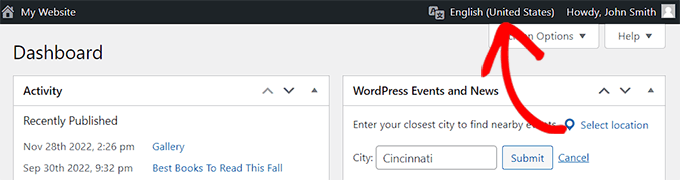
Bewegen Sie einfach die Maus über den Sprachumschalter, der alle auf Ihrer Website installierten Sprachen anzeigt.
Nun müssen Sie auf den Link „Englisch“ klicken, und der Admin-Bildschirm wird auf Englisch neu geladen.
Wenn Sie zu Ihrer Muttersprache zurückwechseln möchten, können Sie dies über dasselbe Menü tun, indem Sie auf den Link für diese bestimmte Sprache klicken.
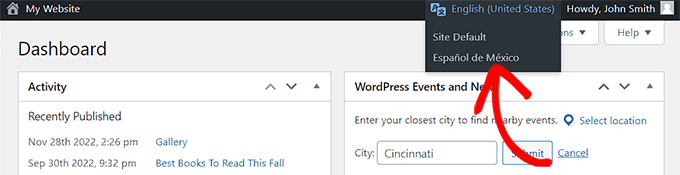
Das Wechseln der Sprache des WordPress-Admin-Bereichs hat keinen Einfluss auf bereits in WordPress gespeicherte Inhalte oder auf Inhalte, die Sie in Zukunft schreiben werden. Dies ändert nur die Sprache des Admin-Bereichs.
Sie können jede Sprache verwenden, um Inhalte im WordPress-Beitrag-Editor zu schreiben, während Sie den WordPress-Adminbereich auf Englisch nutzen.
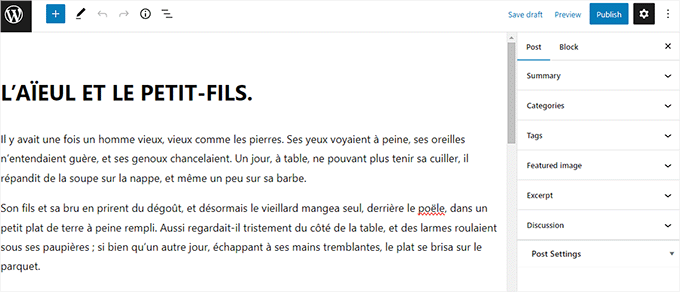
Zusätzliche Ressourcen zur Verwaltung mehrsprachiger Websites
Benötigen Sie Hilfe beim Wachsen und Verwalten Ihrer mehrsprachigen WordPress-Website? Die folgenden Ressourcen könnten hilfreich sein:
- Mehrsprachige Suche in WordPress hinzufügen (2 Wege)
- So erstellen Sie ganz einfach eine mehrsprachige Sitemap in WordPress
- Beste WordPress-Übersetzungs-Plugins für mehrsprachige Websites
- So übersetzen Sie WordPress automatisch (einfache Methode)
Wir hoffen, dieser Artikel hat Ihnen geholfen zu lernen, wie Sie die WordPress-Administration auf einer mehrsprachigen Website auf Englisch nutzen. Möglicherweise möchten Sie auch unseren Leitfaden zum Thema Hinzufügen einer mehrsprachigen Suche in WordPress sowie unsere Expertenauswahl der besten WordPress SEO-Plugins zur Steigerung Ihres Website-Traffics sehen.
Wenn Ihnen dieser Artikel gefallen hat, abonnieren Sie bitte unseren YouTube-Kanal für WordPress-Video-Tutorials. Sie finden uns auch auf Twitter und Facebook.





Jiří Vaněk
Vielen Dank für den Leitfaden. Ich habe mehrere Websites, auf denen ich das PolyLang-Plugin zusammen mit der Erweiterung für Elementor verwende, und ich habe Inhalte in mehreren Sprachen (normalerweise CZ und EN). Auf Websites, auf denen mehrere Autoren arbeiten, habe ich es auch als vorteilhafter empfunden, die Website-Administration in einer Sprache zu vereinheitlichen, die jeder, der Inhalte erstellt, versteht (sowohl Tschechisch als auch Englisch). Dieser Leitfaden hat mir Zeit gespart. Danke.
WPBeginner Support
Gern geschehen!
Admin
Muhammad
Wieder einmal hat mir WP Beginner geholfen und mir Stunden erspart… Ich liebe sie
WPBeginner Support
Glad to hear our article was helpful
Admin
Sarmad Alsaadi
Wie erstelle ich eine zweisprachige Website und wechsle mit einem Umschalter auf der Startseite zwischen ihnen? Ist es wie bei Drupal? Bitte beachten Sie, dass ich hier nicht vom Admin-Bereich spreche, der in diesem Artikel erklärt wird.
WPBeginner Support
Hallo Sarmad,
Sie können ein mehrsprachiges Plugin verwenden und dann das Sprachumschalter-Widget zur Seitenleiste Ihrer Website hinzufügen.
Admin
Malay Barupal
Englisch funktionierte nicht für meine Muttersprache Hindi (hi_IN). Später fand ich heraus, dass das Ziel dieses Plugins erreicht werden kann, indem die „Profilsprache“ (Profil > Sprache) von der „Website-Sprache“ (Einstellung > Allgemein > Website-Sprache) getrennt gehalten wird. Ändern Sie in Ihren Profileinstellungen Ihre Sprache von „Standard der Website“ in eine beliebige Sprache Ihrer Wahl.
Nir
Was könnten die Gründe dafür sein, dass das WordPress Admin-Englisch-Plugin plötzlich nicht mehr funktioniert?
Es reagiert einfach nicht und der Admin bleibt unabhängig von der Umschaltung in der Muttersprache...
Danke
Nir
Hemang Rindani
Guter Artikel. Die Richtlinien sind wirklich aufschlussreich. WordPress ist ein großartiges Enterprise Content Management System, das leistungsstarke Websites erstellen kann. Die Flexibilität und Benutzerfreundlichkeit machen es zu einem beliebten CMS in Unternehmen. Das integrierte Framework, Themes, Module und Plugins erleichtern es einem Entwickler, komplexe Szenarien über ein müheloses Dashboard zu implementieren. Die Fähigkeit von WordPress, mehrsprachige Websites zu verwalten, macht es zu einem bevorzugten CMS für große Unternehmen, die bestrebt sind, eine starke globale Präsenz aufzubauen. WP bietet an verschiedenen Stellen verschiedene Optionen, die einem Entwickler helfen, bei Bedarf zwischen Sprachen zu wechseln. Die erste Option ist bereits zur Installationszeit verfügbar, bei der eine Sprache ausgewählt werden muss, während es auch Optionen im Admin-Panel sowie auf dem Beitrageditierungsbildschirm gibt. Es gibt Plugins, mit denen die gesamte Website ohne großen Zeitaufwand übersetzt werden kann. Dies macht WordPress zu einer großartigen benutzerfreundlichen Option.
Deepak Gera
Es ist gut, ein englisches Panel auf jeder Sprachseite zu haben, aber was ist mit Beiträgen & Titeln. Nach meinem Verständnis sollten diese in der Originalsprache sein. Wenn diese ebenfalls konvertiert werden, wird möglicherweise ein Übersetzer-Tool im Hintergrund verwendet.
Könnten Sie mich bitte korrigieren, wenn ich irgendwo falsch liege?
WPBeginner Support
Sie können den englischen Admin-Bereich verwenden, um Inhalte in jeder Sprache zu erstellen. Dies übersetzt Ihre Beitragstitel nicht.
Admin